Σπίτι VPN
Contents
Πώς να ρυθμίσετε τον δικό σας διακομιστή VPN
Τώρα ας δούμε τους τέσσερις τρόπους που μπορείτε να ρυθμίσετε το δικό σας διακομιστή VPN στο σπίτι:
Πώς να ρυθμίσετε το δικό σας διακομιστή VPN στο σπίτι σας – Πλήρης οδηγός
Αυτός ο πλήρης οδηγός θα σας διδάξει πώς να ρυθμίσετε ένα VPN στο σπίτι.
Παρακάμψουμε τα ακόλουθα σημεία:
- Γιατί χρειάζεστε το διακομιστή VPN του σπιτιού σας
- Πώς να ρυθμίσετε τον διακομιστή VPN στον υπολογιστή σας
- Πώς να χρησιμοποιήσετε έναν δρομολογητή με ενσωματωμένες δυνατότητες διακομιστή VPN
- Ρυθμίστε έναν διακομιστή VPN στο σπίτι αναβοσβήνοντας τον τρέχοντα δρομολογητή σας
- Πώς να χρησιμοποιήσετε έναν πάροχο υπηρεσιών cloud
- Ποια είναι τα μειονεκτήματα της δημιουργίας ενός διακομιστή VPN μόνοι σας
Γρήγορη περίληψη
Τα VPNs ή τα εικονικά ιδιωτικά δίκτυα σας βοηθούν ανώνυμα να σερφάρετε στο Διαδίκτυο, δημιουργώντας μια ασφαλή σύνδεση μεταξύ της συσκευής σας και του διακομιστή VPN. Υπάρχουν διάφοροι τρόποι με τους οποίους μπορείτε να ρυθμίσετε τον διακομιστή VPN σας.
Με αυτόν τον τρόπο, μπορείτε να έχετε απομακρυσμένη πρόσβαση στο οικιακό σας δίκτυο.
Πρέπει να ακολουθήσετε μια σειρά βημάτων για συγκεκριμένα λειτουργικά συστήματα. Η πιο απλή μέθοδος είναι να αγοράσετε έναν δρομολογητή με δυνατότητες VPN. Η φθηνότερη μέθοδος μετατρέπει τον προσωπικό σας υπολογιστή σε διακομιστή VPN στο σπίτι.
Εάν δεν θέλετε να αγοράσετε ένα νέο δρομολογητή, μπορείτε να αναβοσβήνετε τον δρομολογητή σας για να το κάνετε ένα δρομολογητή συμβατό με VPN. Εκτός από αυτούς τους τρόπους, μπορείτε να χρησιμοποιήσετε έναν πάροχο υπηρεσιών cloud όπως το AWS για να δημιουργήσετε το διακομιστή VPN στο σύννεφο.
Η ρύθμιση του διακομιστή VPN χρησιμοποιώντας μία από αυτές τις μεθόδους μπορεί να ακούγεται ασφαλέστερη, αλλά οι συσκευές σας θα μπορούσαν να διακυβευτούν εάν έχετε χάσει τις βασικές διαμορφώσεις ασφαλείας.
Επιπλέον, οι αλλαγές στο εύρος ζώνης στο οικιακό σας δίκτυο μπορούν να επηρεάσουν σημαντικά τη σύνδεση VPN. Επομένως, η χρήση ενός αξιόπιστου παρόχου υπηρεσιών VPN για όλες τις ανάγκες σας VPN είναι ασφαλέστερη.
Αποφάσισα να επανεξετάσω αυτό το άρθρο και να ελέγξω αν τα βήματα που περιγράφονται εδώ εξακολουθούν να είναι ακριβή το 2023. Μπορώ να επιβεβαιώσω ότι όλα τα παρακάτω εδώ είναι ακόμα ακριβή και λειτουργεί καλά. Το έχω δοκιμάσει μόνος μου.
Θα ήθελα να προσθέσω ότι μπορείτε επίσης να χρησιμοποιήσετε ένα εμπορικό VPN στο σπίτι, όπως το ExpressVPN. Μπορείτε να το εγκαταστήσετε κατευθείαν στον δρομολογητή σας αντί για όλες τις συσκευές.
Το πλεονέκτημα αυτού είναι ότι είναι πολύ απλούστερο στην εφαρμογή από τη δημιουργία του δικού σας σπιτιού VPN.
Εν πάση περιπτώσει, είστε πιθανότατα εδώ για να μάθετε πώς να ρυθμίσετε το δικό σας σπίτι VPN και να μην διαβάσετε ένα βήμα πωλήσεων για ένα εμπορικό VPN, ως τέτοιο απλά κάντε κλικ εδώ και θα μεταφέρετε κατευθείαν στο τμήμα που εξηγεί βήμα-προς- Βήμα πώς να ρυθμίσετε έναν διακομιστή VPN στο σπίτι.
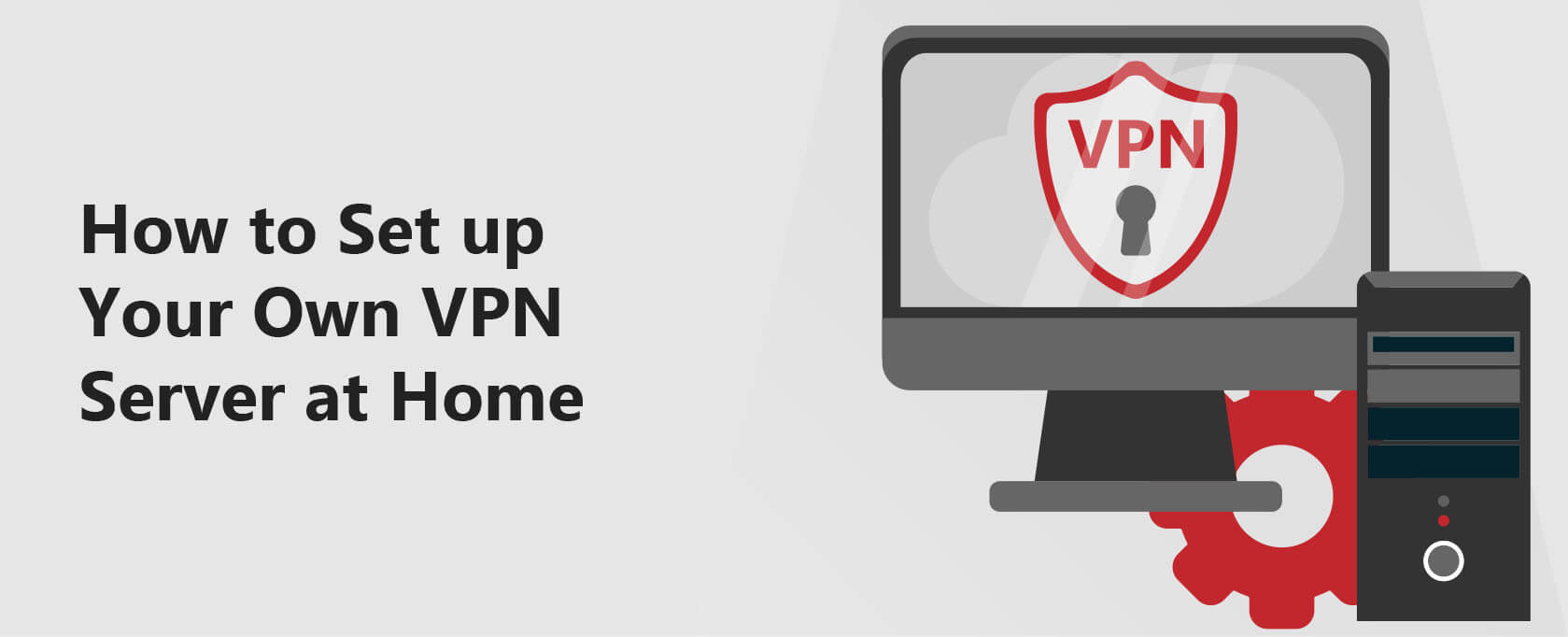
Κεφάλαια
- Γιατί χρειάζεστε τον δικό σας διακομιστή VPN?
- Πώς να ρυθμίσετε τον διακομιστή VPN χρησιμοποιώντας τον υπολογιστή σας?
- Ποια είναι τα μειονεκτήματα της ρύθμισης του διακομιστή VPN σας?
- Τύλιξε
Γιατί χρειάζεστε τον δικό σας διακομιστή VPN?
Συνήθως προσυπογράφουμε μια εμπορική υπηρεσία VPN και συνδέουμε με έναν από τους απομακρυσμένους διακομιστές VPN πιο κοντά στην τοποθεσία μας. Μερικές φορές μπορείτε να χρησιμοποιήσετε ένα δωρεάν VPN που μπορεί να μην είναι τόσο ασφαλές όσο περιμένετε και να επιλέξετε να εγγραφείτε σε μια αμειβόμενη υπηρεσία VPN για καλύτερη ιδιωτικότητα.
Αλλά, δεν χρειάζεται απαραίτητα να πληρώσετε για ένα VPN επειδή μπορείτε επίσης να δημιουργήσετε το διακομιστή VPN στο σπίτι σας. Τότε μπορείτε να συνδεθείτε με ασφάλεια στο οικιακό σας δίκτυο όταν είστε μακριά.
Η ρύθμιση του διακομιστή VPN σας είναι φθηνότερη από την πληρωμή για μια υπηρεσία Premium VPN, όπως οι περισσότερες μέθοδοι, όπως η φιλοξενία, η χρέωση για τις υπηρεσίες πληροφορικής που χρησιμοποιείτε. Επιπλέον, τέτοια VPN είναι διαθέσιμα, πράγμα που σημαίνει ότι μπορείτε να τερματίσετε τον διακομιστή σας μετά τη χρήση του.
Επιπλέον, θα είναι πιο ασφαλές από τα εμπορικά VPN, επειδή δεν παρέχετε τα δεδομένα σας σε μια εξωτερική υπηρεσία που θα μπορούσε να διατηρεί τα αρχεία καταγραφής πρόσβασης και να τα μοιραστείτε με τρίτους για πολλούς σκοπούς.
Υπάρχουν διάφοροι τρόποι με τους οποίους μπορείτε να το επιτύχετε αυτό. Αλλά, χρειάζεστε κάποιες τεχνικές γνώσεις σχετικά με τη δημιουργία ενός σπιτιού VPN μόνοι σας, καθώς μπορεί να είναι δύσκολο.
Σε αυτόν τον οδηγό, θα εξηγήσουμε διαφορετικούς τρόπους που μπορείτε να δημιουργήσετε. Θα ξεκινήσουμε με την πιο οικονομικά αποδοτική μέθοδο: μετατρέποντας τον υπολογιστή σας σε διακομιστή VPN.
Πώς να ρυθμίσετε τον διακομιστή VPN χρησιμοποιώντας τον υπολογιστή σας?
Αυτή η μέθοδος μπορεί να είναι ο φθηνότερος τρόπος δημιουργίας ενός διακομιστή VPN μόνοι σας, καθώς δεν χρειάζεστε εξωτερικό υλικό, αλλά μπορεί να υπάρχουν περιορισμοί.
Περιορισμοί
- Πρέπει να βεβαιωθείτε ότι ο υπολογιστής σας είναι συνεχώς ενεργοποιημένος στον υπολογιστή σας. Γιατί αν ο υπολογιστής είναι απενεργοποιημένος, δεν υπάρχει τρόπος να συνδεθείτε σε αυτό.
- Θα χρειαστεί να ρυθμίσετε την προώθηση θύρας για τον δρομολογητή σας.
- Χρησιμοποιούμε τη ενσωματωμένη λειτουργικότητα Hosting Server Hosting της Microsoft που χρησιμοποιεί Insecure VPN Protocol PPTP για αυτή τη μέθοδο. Σε αυτή τη ρύθμιση, πρέπει να εκθέσετε τον υπολογιστή σας απευθείας στο Διαδίκτυο, από το οποίο ο υπολογιστής σας μπορεί να γίνει ευάλωτος σε επιθέσεις στον κυβερνοχώρο. Έτσι, χρησιμοποιώντας αυτή τη μέθοδο, χρησιμοποιήστε έναν ισχυρό κωδικό πρόσβασης για έλεγχο ταυτότητας και μια διαφορετική μέθοδο προώθησης θύρας.
Δημιουργία διακομιστή VPN στα Windows 10 χρησιμοποιώντας ενσωματωμένο διακομιστή Windows
Ρυθμίστε τον υπολογιστή σας Windows 10
Βήμα 1: Ανοίξτε το παράθυρο “Connections Network”. Στη συνέχεια, κάντε κλικ στο κουμπί ‘Οργανώστε’ και επιλέξτε τη διάταξη-> γραμμή μενού.

Βήμα 2: Από τη γραμμή μενού, επιλέξτε ‘Αρχείο’-> ” νέα εισερχόμενη σύνδεση.«

Βήμα 3: Στη συνέχεια, επιλέξτε τους λογαριασμούς χρηστών στους οποίους θέλετε να συνδεθείτε στην αναδυόμενη οθόνη. Σας συνιστούμε να χρησιμοποιήσετε έναν ξεχωριστό λογαριασμό χρήστη με έναν στερεό κωδικό πρόσβασης για τη ρύθμιση του διακομιστή VPN, ώστε τα κεφάλαιά σας να είναι ασφαλείς. Για να το κάνετε αυτό, κάντε κλικ στο κουμπί “Προσθήκη κάποιου”. Αφού επιλέξετε τους λογαριασμούς χρηστών, κάντε κλικ στο κουμπί “Επόμενο”.

Βήμα 4: Στη συνέχεια, επιλέξτε την επιλογή “μέσω του Διαδικτύου” για να επιτρέψετε τις συνδέσεις VPN στον υπολογιστή σας μέσω του Διαδικτύου.

Βήμα 5: Στη συνέχεια, επιλέξτε τα πρωτόκολλα στη λίστα που πρέπει να επιτρέπεται για εισερχόμενες συνδέσεις. Αφού επιλέξετε αυτό που θέλετε, αφήστε την πρόσβαση. Εάν δεν επιθυμείτε να ενεργοποιήσετε τις συνδέσεις για πρόσβαση στους εκτυπωτές, η κοινή χρήση αρχείων και εκτυπωτή opt-out για συνδέσεις δικτύου.«

Βήμα 6: Στη συνέχεια, επιλέξτε τα πρωτόκολλα στη λίστα που πρέπει να επιτρέπεται για εισερχόμενες συνδέσεις. Εάν δεν θέλετε να ενεργοποιήσετε τις συνδέσεις για να έχετε πρόσβαση στους εκτυπωτές, τότε εξαίρεση της «Κοινή χρήση αρχείων και εκτυπωτή για συνδέσεις δικτύου.«Αφού επιλέξετε αυτό που θέλετε, αφήστε την πρόσβαση.
Τώρα ο υπολογιστής σας λειτουργεί ως διακομιστής VPN, έτοιμος για αιτήματα σύνδεσης εξυπηρέτησης.
Προώθηση θύρας ρύθμισης στο δρομολογητή σας
Η επόμενη εργασία είναι η ρύθμιση της προώθησης θύρας στο δρομολογητή σας για να συνδεθείτε στον διακομιστή VPN μέσω του Διαδικτύου. Με τη ρύθμιση της προώθησης των θυρών, ο δρομολογητής σας μπορεί να στείλει τη συγκεκριμένη επισκεψιμότητα στον υπολογιστή σας.
- Βρείτε τη διεύθυνση IP του υπολογιστή που ρυθμίζετε τον διακομιστή VPN
- Συνδεθείτε στον δρομολογητή σας από τον ιστό. Στη συνέχεια, ρυθμίστε την προώθηση θύρας για τη θύρα 1723, η οποία είναι για το πρωτόκολλο PPTN στη διεύθυνση IP των υπολογιστών σας.
Πώς να βελτιώσετε την ασφάλεια?
- Ρυθμίστε τον κανόνα προώθησης θύρας τείχους προστασίας που επιτρέπει την κυκλοφορία μόνο από συγκεκριμένες διευθύνσεις IP
- Χρησιμοποιήστε μια εξωτερική θύρα για να συνδεθείτε στη θύρα 1723 για να συνδεθείτε μέσω αυτής της εξωτερικής θύρας, προστατεύοντας τους διακομιστές VPN στην προεπιλεγμένη θύρα.
Σύνδεση στον διακομιστή VPN
Βήμα 1: Μεταβείτε στις ρυθμίσεις δικτύου και διαδικτύου στα Windows Ten και επιλέξτε VPN-> Προσθήκη σύνδεσης VPN.

Βήμα 2: Κάντε κλικ στο ADD ADD μια σύνδεση VPN και κάντε τα παρακάτω.
- Επιλέξτε Windows (ενσωματωμένο) ως πάροχο VPN
- Εισαγάγετε ένα όνομα σύνδεσης της επιλογής σας
- Εισαγάγετε τη διεύθυνση IP του διακομιστή VPN που ρυθμίζετε
- Επιλέξτε τον τύπο VPN ως PPTP
- Εισαγάγετε τον τύπο πληροφοριών σύνδεσης. Μπορείτε να εισαγάγετε όνομα χρήστη, κωδικό πρόσβασης, κωδικό πρόσβασης, πιστοποιητικό ή έξυπνη κάρτα. Εισαγάγετε το όνομα χρήστη και τον κωδικό πρόσβασής σας στα αντίστοιχα πλαίσια εάν επιλέξετε το όνομα χρήστη και τον κωδικό πρόσβασης για την επιλογή σύνδεσης και, στη συνέχεια, αποθηκεύστε. Στη συνέχεια, η σύνδεσή σας VPN θα αναφέρεται μαζί με τις συνδέσεις Wi-Fi.

Βήμα 3: Στη συνέχεια, επιλέξτε τη σύνδεση VPN που δημιουργήσατε στο εικονίδιο δικτύου της γραμμής εργασιών, επιλέξτε ‘Connect’, και εισαγάγετε τα διαπιστευτήρια χρήστη. Τέλος, θα συνδεθείτε στον διακομιστή VPN σας.

Δημιουργία διακομιστή VPN στα Windows 10 χρησιμοποιώντας το OpenVPN
Εγκαταστήστε το ανοιχτό VPN
Το πρώτο βήμα αυτής της μεθόδου είναι η λήψη του εγκαταστάτη OpenVPN για τα Windows απευθείας από τον ιστότοπο Open VPN. Όταν ξεκινάτε, κάντε την προσαρμοσμένη εγκατάσταση και επιλέξτε “Scripts διαχείρισης πιστοποιητικών Easyrsa 2”.

Διαμορφώστε το Easyrsa για να δημιουργήσετε πιστοποιητικά και κλειδιά
- Ανοίξτε τη γραμμή εντολών ως διαχειριστής
- Μεταβείτε στο C:/Program Files/OpenVPN/Easy-RSA
- Ξεκινήστε το Easyrsa πληκτρολογώντας την εντολή “Easyrsa-Start.νυχτερίδα.«

- Δημιουργήστε έναν κατάλογο για την υποδομή δημόσιου κλειδιού (PKI) χρησιμοποιώντας την εντολή
./Easyrsa init-pki
- Αντιγραφή.Παράδειγμα αρχείου που βρίσκεται στο φάκελο Easyrsa ως VARS.ρόπαλο και ανοίξτε το αρχείο στο σημειωματάριο
- Επεξεργαστείτε την ακόλουθη γραμμή όπως χρειάζεστε και αποθηκεύστε

- Στη συνέχεια, πληκτρολογήστε τις ακόλουθες εντολές
κιβώτια.νυχτερίδα
./Easyrsa Clean-όλα
Τώρα έχουμε προετοιμαστεί εύκολα για τη δημιουργία πιστοποιητικών και κλειδιών.
Δημιουργία πιστοποιητικού και κλειδιά
Το επόμενο πράγμα που πρέπει να κάνουμε είναι να δημιουργήσουμε τα πιστοποιητικά και τα πλήκτρα του διακομιστή και πελάτη. Γι ‘αυτό, εκτελέστε τις ακόλουθες εντολές ένα προς ένα. Πρώτον, η Αρχή Πιστοποιητικών Κατασκευών (CA) για να υπογράψει τα άλλα πιστοποιητικά και κλειδιά.
1. ./Easyrsa build-ca nopass
Δημιουργία πιστοποιητικού και κλειδιά για διακομιστή και πελάτες ως εξής:
2. ./Easyrsa build-server-full server nopass
3. ./Easyrsa build-client-full client1 nopass

Μετά την εκτέλεση αυτών των βημάτων, μπορείτε να βρείτε τα πλήκτρα, τα αρχεία πιστοποιητικών και τις παραμέτρους Diffie-Hellman στους ακόλουθους φακέλους.
C:/Program Files/OpenVPN/Easy-RSA/PKI-CA.CRT (πιστοποιητικό CA) και DH.PEM (παράμετροι Diffie Hellman)
C:/Program Files/OpenVPN/Easy-RSA/PKI/Private-Server και Client Keys (Server.κλειδί και πελάτης.κλειδί)
C:/Program Files/OpenVPN/Easy-RSA/PKI/Εκδόσεις-Πιστοποιητικά διακομιστή και πελάτη (διακομιστής.CRT, πελάτης1.CRT)
Διαμορφώστε το διακομιστή OpenVPN

- Αντιγράψτε τα ακόλουθα αρχεία που δημιουργήθηκαν στον κατάλογο ‘config’ του φακέλου OpenVPN
περίπου.crt
υπηρέτης.crt
υπηρέτης.κλειδί
DH.πύργος - Ανοίξτε το “Server.ovpn “που βρίσκεται στο c:/program files/openvpn \/δείγμα-config
- Αντικαταστήστε το ακόλουθο κλειδί, το πιστοποιητικό και τη διαδρομή αρχείου DH με τις πραγματικές διαδρομές. Για παράδειγμα
ca “c: \\ program files \\ openvpn \\ config \\ ca.CRT ” - Διαμορφώστε τις άλλες επιλογές όπως χρειάζεστε. Εάν όχι, κρατήστε τις προεπιλεγμένες ρυθμίσεις και αποθηκεύστε το αρχείο στον κατάλογο Config.
Διαμορφώστε τους πελάτες OpenVPN
- Εγκαταστήστε το OpenVPN σε όλες τις μηχανές πελατών
- Αντιγράψτε τα ακόλουθα αρχεία που δημιουργήθηκαν στο μηχάνημα διακομιστή στο φάκελο Config στο φάκελο OpenVPN σε κάθε μηχανή πελάτη
περίπου.crt
πελάτης.crt
πελάτης.κλειδιά - Φτιάξτε ένα αντίγραφο του πελάτη.ovpn “Αρχείο που βρίσκεται στο C:/Program Files/OpenVPN \/δείγμα-config
- Επεξεργαστείτε το αρχείο όπως χρειάζεστε και αποθηκεύστε το στο φάκελο Config.
- Αντιγράψτε το αρχείο ρύθμισης επεξεργασίας πελάτη σε όλους τους πελάτες που συνδέονται με τον υπολογιστή διακομιστή
Συνδεθείτε στον διακομιστή VPN
Τώρα έχετε κάνει όλες τις διαμορφώσεις που απαιτούνται για τον διακομιστή VPN και τις μηχανές πελάτη. Τέλος, εκτελέστε το “Open GUI” ως διαχειριστής. Τότε μπορείτε να εντοπίσετε αυτό το GUI στην κάτω δεξιά γωνία. Απλά κάντε κλικ στο εικονίδιο “Εμφάνιση κρυφών εικονιδίων” και “OpenVPN” και κάντε κλικ στο “Connect.«

Δημιουργία διακομιστή VPN στο Ubuntu
Εάν είστε χρήστης του Ubuntu, μπορείτε να ακολουθήσετε την ίδια διαδικασία στα Windows. Η καθιέρωση του διακομιστή VPN στο Ubuntu είναι μια πολύ περίπλοκη και χρονοβόρα διαδικασία. Για περισσότερες λεπτομέρειες, μπορείτε να ανατρέξετε στον τρόπο ρύθμισης ενός διακομιστή OpenVPN στο Ubuntu. Συνοπτικά, τα παρακάτω είναι τα βασικά βήματα που πρέπει να ακολουθήσετε για να δημιουργήσετε ένα διακομιστή VPN στον διακομιστή Ubuntu.
- Εγκαταστήστε το OpenVPN
- Εγκαταστήστε το Easyrsa
- Δημιουργήστε τον κατάλογο PKI
- Αρχή πιστοποιητικού ρύθμισης
- Δημιουργία πιστοποιητικού διακομιστή και κλειδιά
- Δημιουργήστε πιστοποιητικό πελατών και κλειδιά
- Διαμορφώστε τον διακομιστή OpenVPN παρέχοντας τις προσαρμογές που χρειάζεστε στο αρχείο διαμόρφωσης.
- Ρυθμίστε σωστά την προώθηση της IP για τη σωστή διαδρομή IP IP.
- Ρυθμίστε τις διαμορφώσεις τείχους προστασίας για να αφήσετε το OpenVPN να μάθει πού να κατευθύνει την εισερχόμενη κυκλοφορία από τους πελάτες.
- Ξεκινήστε τον διαμορφωμένο διακομιστή OpenVPN
- Δημιουργία και εγκατάσταση διαμορφώσεων πελάτη
Κάνοντας τον υπολογιστή σας Raspberry Pi σε διακομιστή VPN
Μπορείτε επίσης να χρησιμοποιήσετε το OpenVPN στο Raspberry Pi για να ρυθμίσετε έναν διακομιστή VPN. Αυτή είναι, πάλι, μια αρκετά περίπλοκη διαδικασία εάν εγκαταστήσετε απευθείας το OpenVPN και κάνετε χειροκίνητα τις διαμορφώσεις. Αλλά μπορείτε γρήγορα να το επιτύχετε χρησιμοποιώντας το PIVPN Script PIVPN. Σε αυτή τη διαδικασία, πρώτον, πρέπει να κατεβάσετε το σενάριο από τη σελίδα PIVPN GitHub.
Αυτό μπορεί να διευκολύνει τη ρύθμιση διαμόρφωσης μέσω ενός οδηγού εγκατάστασης. Παρακολουθήστε τη δημιουργία του δικού σας οδηγού Raspberry Pi VPN για να μάθετε ακριβώς τα βήματα για εκτέλεση.
Εκτός από τη μετατροπή του υπολογιστή σας σε διακομιστή VPN, μπορείτε επίσης να δοκιμάσετε τις ακόλουθες μεθόδους, οι οποίες θα είναι πιο δαπανηρές.
Χρησιμοποιήστε έναν δρομολογητή VPN με την ενσωματωμένη δυνατότητα διακομιστή VPN
Αν και είναι φθηνότερο, η μετατροπή του υπολογιστή σας σε διακομιστή VPN μπορεί να είναι αρκετά δυσκίνητη. Σε αυτή την περίπτωση, μια άλλη εναλλακτική λύση είναι να χρησιμοποιηθεί ένας δρομολογητής VPN με ενσωματωμένη δυνατότητα εγκατάστασης διακομιστή VPN. Είναι καλό αν ο δρομολογητής που αγοράζετε υποστηρίζει ένα πιο ασφαλές πρωτόκολλο VPN από το PPTP, όπως το πρωτόκολλο OpenVPN.
Ωστόσο, αυτό μπορεί να είναι ακριβό, διότι εάν ο τρέχων δρομολογητής σας δεν έχει αυτή την ικανότητα, ίσως χρειαστεί να αγοράσετε ένα νέο.
Η ρύθμιση του δρομολογητή VPN είναι σχετικά εύκολη. Συνοπτικά, τα παρακάτω είναι τα βασικά βήματα που πρέπει να ακολουθήσετε για να ρυθμίσετε τον δρομολογητή VPN ως διακομιστή VPN.
Ρύθμιση δρομολογητή VPN
- Ξεκινήστε ένα παράθυρο προγράμματος περιήγησης από τον υπολογιστή σας συνδεδεμένο στο δίκτυο των δρομολογητών
- Εισαγάγετε τη διεύθυνση IP του δρομολογητή στην αναζήτηση για σύνδεση στον δρομολογητή σας
- Εισαγάγετε το όνομα χρήστη και τον κωδικό πρόσβασης του δρομολογητή σας και συνδεθείτε σε αυτό.
- Μεταβείτε στη σελίδα ρυθμίσεων και επιλέξτε Υπηρεσία VPN ή Σελίδα Ρύθμισης.
- Ενεργοποιήστε την υπηρεσία VPN επιλέγοντας το πλαίσιο ελέγχου και εφαρμόστε
Ρύθμιση πελάτη VPN
Μόλις έχετε ενεργοποιήσει το VPN στο δρομολογητή, κατεβάστε και αποσυνδέστε τα αρχεία διαμόρφωσης VPN για τους πελάτες από τον πίνακα ελέγχου του δρομολογητή και στη συνέχεια αντιγράψτε τα αρχεία στις συσκευές πελάτη. Τέλος, μπορείτε να συνδεθείτε στο VPN από συσκευές πελάτη.
Αναβοσβήνει με το χέρι τον τρέχοντα δρομολογητή
Όπως και στη δεύτερη μέθοδο, η αγορά ενός δρομολογητή VPN μπορεί να είναι ακριβή. Αλλά αν εξακολουθείτε να χρειάζεστε ένα δρομολογητή VPN χωρίς να αγοράσετε ένα νέο, μπορείτε να αναβαθμίσετε τον τρέχοντα δρομολογητή σας με το χέρι αναβοσβήνοντας με το χέρι.
Καθώς αναβοσβήνει ένας δρομολογητής μπορεί να είναι δύσκολος, αγοράστε ένα προ-διαμορφωμένο ή προ-φλάμπαλε δρομολογητή που έχει ήδη αναβοσβήνει. Αλλά αυτή η επιλογή μπορεί να είναι ακριβή.
Πρώτα απ ‘όλα, ο Toto αναβοσβήνει τον δρομολογητή μόνοι σας, πρέπει να ελέγξετε αν ο δρομολογητής σας υποστηρίζει flash firmware όπως DD-WRT, OpenWRT και Tomato. Στη συνέχεια, μάθετε τις οδηγίες που πρέπει να ακολουθήσετε στον ιστότοπο του παρόχου υλικολογισμικού.
- Κατεβάστε το αρχείο υλικολογισμικού στον υπολογιστή σας
- Συνδέστε τον υπολογιστή στο τοπικό δίκτυο (LAN)
- Συνδεθείτε στον δρομολογητή σας πληκτρολογώντας την εσωτερική διεύθυνση IP του δρομολογητή σε μια γραμμή διευθύνσεων του προγράμματος περιήγησης
- Βρείτε την ενημέρωση του δρομολογητή ή την αναβάθμιση στον πίνακα ρυθμίσεων
- Ακολουθήστε τις οδηγίες από τον ιστότοπο του υλικολογισμικού και αναβοσβήνετε τον δρομολογητή. Αυτό μπορεί να περιλαμβάνει την επαναφορά του δρομολογητή, τη μεταφόρτωση υλικολογισμικού και την αναβάθμιση.
- Επανεκκινήστε τον δρομολογητή εάν απαιτείται.
- Συνδεθείτε ξανά στο δρομολογητή και ενεργοποιήστε το OpenVPN.
- Ακολουθήστε τις λεπτομερείς οδηγίες για τη δημιουργία του διακομιστή VPN: Για παράδειγμα, το Firmware DD-WRT περιγράφει τις οδηγίες ρύθμισης διακομιστή και πελάτη. Ρυθμίστε τις διαμορφώσεις τείχους προστασίας για να αφήσετε το OpenVPN να μάθει πού να κατευθύνει την εισερχόμενη κυκλοφορία από τους πελάτες.
- Αρχή πιστοποιητικού ρύθμισης
- Δημιουργία πιστοποιητικού διακομιστή και κλειδιά
- Δημιουργήστε και διαμορφώστε το πιστοποιητικό και τα κλειδιά του πελάτη
- Λήψη, εγκατάσταση και διαμόρφωση OpenVPN
- Εισαγωγή πιστοποιητικού πελάτη και κλειδιά για συσκευές πελατών
- Συνδέστε τις μηχανές πελάτη στον διακομιστή VPN
Χρήση υπηρεσίας cloud computing
Καθώς βρισκόμαστε τώρα στην εποχή cloud computing, μια άλλη μέθοδος είναι να χρησιμοποιήσουμε έναν πάροχο υπηρεσιών cloud computing όπως το Amazon Web Services (AWS), το Google Cloud, το DigitalOcean, το ScaleWay κ.λπ., Για ενοικίαση εικονικών ιδιωτικών διακομιστών (VPS). Εάν χρησιμοποιείτε υπηρεσίες AWS, μπορείτε να πάρετε το πρώτο έτος δωρεάν εάν είστε ελεύθεροι επιλέξιμοι.
Ωστόσο, αυτό μπορεί επίσης να σας κοστίσει χρήματα. Ένα άλλο πρόβλημα με αυτή τη μέθοδο είναι η δρομολόγηση της κυκλοφορίας μέσω της υπηρεσίας φιλοξενίας και όχι του οικιακού σας δικτύου. Αλλά από την άλλη πλευρά, δεν χρειάζεται να ανησυχείτε για τη διατήρηση των διακομιστών, καθώς ο πάροχος υπηρεσιών το κάνει για λογαριασμό σας.
Ακολουθήστε πάντα τους οδηγούς από τον αντίστοιχο πάροχο σύννεφων κατά τη δημιουργία διακομιστή VPN στο σύννεφο. Για παράδειγμα, μπορείτε να ρυθμίσετε έναν διακομιστή Access OpenVPN στο Amazon VPC για να ρυθμίσετε έναν διακομιστή VPN στο σύννεφο AWS.
Ποια είναι τα μειονεκτήματα της ρύθμισης του διακομιστή VPN σας?
Όπως σε κάθε μέθοδο, η δημιουργία και η χρήση του διακομιστή VPN σας έχει πολλά μειονεκτήματα.
- Αυτό μπορεί να είναι δύσκολο εάν δεν έχετε τις απαραίτητες τεχνικές και δικτυακές γνώσεις.
- Εάν χάσετε οποιαδήποτε ουσιαστική ρύθμιση ασφαλείας, οι συσκευές σας μπορούν να είναι ευάλωτες σε απειλές στον κυβερνοχώρο.
- Εάν δεν αναβαθμίσετε το σύστημά σας με τα πιο πρόσφατα μπαλώματα ασφαλείας, ιδανικά, η σύνδεσή σας VPN δεν είναι τόσο ασφαλής όσο τα περισσότερα εμπορικά VPN που ενημερώνονται αυτόματα.
- Το οικιακό σας δίκτυο μπορεί να έχει βραδύτερες ταχύτητες μεταφόρτωσης και λήψης. Επομένως, η σύνδεση VPN μπορεί να γίνει πιο αργή.
- Δεν μπορείτε να εγγυηθείτε ότι ο ISP σας δεν σας κατασκοπεύει αφού υπάρχει μόνο κρυπτογραφημένη κυκλοφορία μεταξύ του διακομιστή VPN και του πελάτη.
Τύλιξε
Η δημιουργία και η διατήρηση του διακομιστή VPN σας μπορεί να είναι καλή ιδέα για να αποθηκεύσετε το κόστος χρήσης ενός εμπορικού VPN. Σε αυτό το άρθρο περιγράψαμε τέσσερις διαφορετικές μεθόδους που μπορείτε να επιτύχετε.
Μεταξύ όλων των μεθόδων, η μετατροπή του υπολογιστή σας σε διακομιστή VPN είναι η καλύτερη επιλογή, καθώς είναι η πιο οικονομικά αποδοτική και η πιο διαθέσιμη μέθοδος.
Ωστόσο, θα βοηθούσε αν θεωρήσατε τους πολλούς περιορισμούς αυτής της μεθόδου πριν από την αποθήκη του.
Συχνές ερωτήσεις
Μερικοί άνθρωποι βρήκαν χρήσιμες απαντήσεις σε αυτές τις ερωτήσεις
Γιατί πρέπει να φτιάξετε τον δικό σας διακομιστή VPN?
Εάν ανησυχείτε για τα δεδομένα οδηγιών δρομολόγησης μέσω εξωτερικής υπηρεσίας, μπορείτε να αναλάβετε την ευθύνη των δεδομένων σας χρησιμοποιώντας το VPN σας. Εάν έχετε μια επιχείρηση με ιδιωτικά αρχεία της εταιρείας, ένας ιδιωτικός διακομιστής VPN μπορεί να είναι μια ιδανική λύση για να επιτρέψει την πρόσβαση μόνο για τους χρήστες της εταιρείας.
Είναι ο διακομιστής VPN σας πάντα ασφαλής?
Τα εμπορικά VPN συχνά χρησιμοποιούν κοινές διευθύνσεις IP που παρέχουν υψηλότερο επίπεδο ασφάλειας για τη σύνδεσή σας. Αλλά το σπίτι μας VPN δεν έχει αυτήν την επιλογή, καθώς μπορείτε να έχετε μόνο μία διεύθυνση IP. Ως λύση, μπορείτε να αλλάξετε συχνά τη διεύθυνση IP επειδή αυτό περιλαμβάνει επιπλέον εργασία.
Πώς βοηθά το DDN στη δημιουργία διακομιστή VPN?
Τα συστήματα DDNS ή Dynamic Domain Name είναι απαιτούνται εάν έχετε δυναμική διεύθυνση IP. Επειδή η δυναμική IPs αλλάζει, έχοντας DDNs σας βοηθά να έχετε ένα σταθερό όνομα τομέα που είναι εύκολο να θυμηθείτε. Με μια ρύθμιση DDNS, δεν χρειάζεται να επαναπροσδιορίσετε τον διακομιστή VPN κάθε φορά που αλλάζει το IP.
Πώς να ρυθμίσετε τον δικό σας διακομιστή VPN
Ο JP Jones είναι ο ΚΟΤ. Έχει πάνω από 25 χρόνια εμπειρίας μηχανικής λογισμικού και δικτύωσης και επιβλέπει όλες τις τεχνικές πτυχές της διαδικασίας δοκιμής VPN.
Εάν δεν θέλετε να εγγραφείτε σε ένα εμπορικό VPN, μπορείτε να ρυθμίσετε το δικό σας διακομιστή VPN στο σπίτι με δρομολογητή, προσωπικό υπολογιστή ή cloud computing υπηρεσία. Ο οδηγός μας εξηγεί τις πιο απλές μεθόδους για αυτό.

Εάν θέλετε ένα VPN δωρεάν, δεν χρειάζεται να διακινδυνεύσετε να χρησιμοποιήσετε μια δυνητικά μη ασφαλή υπηρεσία. Στην πραγματικότητα, μπορείτε να ρυθμίσετε έναν διακομιστή VPN στο σπίτι. Το μόνο που χρειάζεστε είναι μια μικρή τεχνογνωσία και κάποιος ελεύθερος χρόνος.
Μπορείτε να δημιουργήσετε το δικό σας διακομιστή VPN στο σπίτι, επιτρέποντάς σας να έχετε πρόσβαση σε ασφαλή πρόσβαση στο οικιακό σας δίκτυο ενώ είστε μακριά. Απαιτεί όμως ορισμένες τεχνικές γνώσεις, όμως.
ΣΥΜΒΟΥΛΗ ΕΙΔΙΚΟΥ : Η δημιουργία του δικού σας διακομιστή VPN στο σπίτι μπορεί να είναι προκλητική. Πρέπει να παραμείνετε στην κορυφή των ενημερώσεων ασφαλείας ή θα θέσετε σε κίνδυνο τα προσωπικά σας δεδομένα και την ασφάλεια στο διαδίκτυο.
Εάν είστε νέοι στο VPNS, σας συνιστούμε να χρησιμοποιήσετε μια αξιόπιστη υπηρεσία VPN τρίτου μέρους με εγγενείς εφαρμογές για τις περισσότερες συσκευές.
Υπάρχουν καλές δωρεάν VPN και προσιτές κορυφαίες VPN που κοστίζουν μόνο λίγα δολάρια το μήνα.
Θέλετε να δοκιμάσετε την καλύτερη υπηρεσία VPN? Η υψηλότερη βαθμολογία VPN, ExpressVPN, είναι πολύ εύκολο στη λήψη και τη ρύθμιση. Αξιοποιήστε στο έπακρο την εγγύηση επιστροφής χρημάτων και δοκιμάστε το VPN χωρίς κίνδυνο για έως και 30 ημέρες.
Τι υπάρχει σε αυτόν τον οδηγό
- Μέθοδος 1: Αγοράστε έναν δρομολογητή VPN
- Μέθοδος 2: Αναβοσβήνει τον τρέχοντα δρομολογητή σας
- Μέθοδος 3: Χρησιμοποιήστε άλλες συσκευές ως διακομιστές VPN
- Μέθοδος 4: Χρησιμοποιήστε έναν παροχέα cloud computing
- Πρέπει να ρυθμίσω έναν διακομιστή VPN στο σπίτι?
- Μειονεκτήματα της ρύθμισης του δικού σας διακομιστή VPN
- Είναι ελεύθερο να ρυθμίσετε έναν διακομιστή VPN στο σπίτι?
- VPN Server VS VPN Πελάτης: Ποια είναι η διαφορά?
Τι υπάρχει σε αυτόν τον οδηγό
- Μέθοδος 1: Αγοράστε έναν δρομολογητή VPN
- Μέθοδος 2: Αναβοσβήνει τον τρέχοντα δρομολογητή σας
- Μέθοδος 3: Χρησιμοποιήστε άλλες συσκευές ως διακομιστές VPN
- Μέθοδος 4: Χρησιμοποιήστε έναν παροχέα cloud computing
- Πρέπει να ρυθμίσω έναν διακομιστή VPN στο σπίτι?
- Μειονεκτήματα της ρύθμισης του δικού σας διακομιστή VPN
- Είναι ελεύθερο να ρυθμίσετε έναν διακομιστή VPN στο σπίτι?
- VPN Server VS VPN Πελάτης: Ποια είναι η διαφορά?
Δυναμικός διακομιστής ονόματος τομέα (DDNS)
Υπάρχουν τρεις κύριοι τρόποι για να ρυθμίσετε τον δικό σας διακομιστή VPN στο σπίτι, αλλά προτού επιλέξετε το σωστό για εσάς, θα πρέπει να ελέγξετε εάν το οικιακό σας δίκτυο έχει εκχωρηθεί στατικός ή δυναμικός δημόσια διεύθυνση IP από τον ISP σας.
Τα στατικά IPs παραμένουν τα ίδια, ενώ η δυναμική IPS αλλάζει από καιρό σε καιρό.
Εάν έχετε μια δυναμική διεύθυνση IP, είναι καλή ιδέα να ρυθμίσετε το DDNS (σύστημα δυναμικού ονόματος τομέα). Το DDNS είναι μια υπηρεσία που χαρτογραφεί ονόματα τομέα στο Διαδίκτυο στις διευθύνσεις IP.
Με απλά λόγια, δίνει την συνεχώς μεταβαλλόμενη διεύθυνση IP σας ένα σταθερό και αξέχαστο όνομα τομέα.
Το DDNS είναι χρήσιμο όταν ρυθμίζετε το δικό σας διακομιστή VPN στο σπίτι, επειδή θα σας εξοικονομήσει από την ανάγκη να επαναλάβετε το VPN κάθε φορά που αλλάζει η δημόσια διεύθυνση IP σας.
Για να μάθετε πώς να ρυθμίσετε το DDN στο δρομολογητή σας, αναζητήστε οδηγίες στον ιστότοπο του παροχέα δρομολογητή σας.
Τώρα ας δούμε τους τέσσερις τρόπους που μπορείτε να ρυθμίσετε το δικό σας διακομιστή VPN στο σπίτι:
Μέθοδος 1: Αγοράστε έναν δρομολογητή VPN
Ο ευκολότερος και ασφαλέστερος τρόπος για να δημιουργήσετε το δικό σας VPN στο σπίτι είναι να αγοράσετε ένα δρομολογητή που έρχεται με ενσωματωμένες δυνατότητες διακομιστή VPN.
Αυτοί οι δρομολογητές μπορούν να πάρουν ακριβό, όμως – μερικές φορές πάνω από 100 $.00 (Οι τυπικοί δρομολογητές μπορούν να είναι τόσο φθηνοί όσο 25 $.00).
Αυτό είναι περίπου η ίδια τιμή με τα ετήσια (και πολυετή) συνδρομής σε μερικά από τα καλύτερα VPNs στην αγορά.
Πριν αγοράσετε ένα δρομολογητή, βεβαιωθείτε ότι υποστηρίζει το προτιμώμενο πρωτόκολλο VPN σας. Συνιστούμε να χρησιμοποιήσετε το πρωτόκολλο OpenVPN για την ισορροπία του μεταξύ της ιδιωτικής ζωής και της απόδοσης.
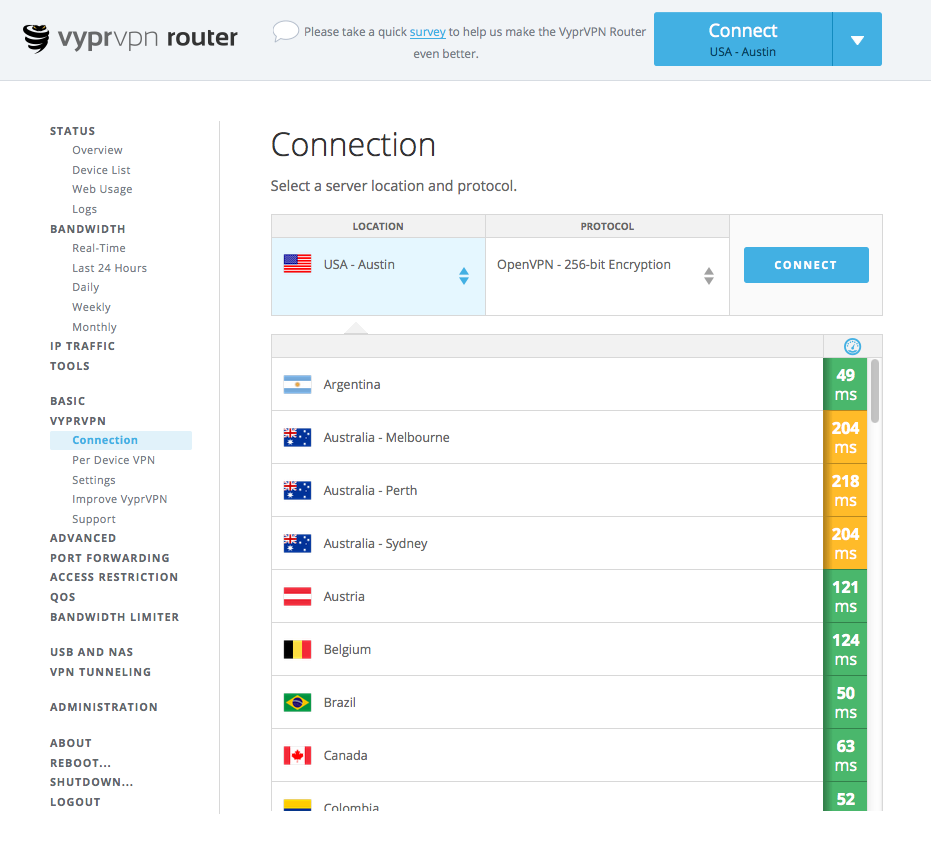
Η εφαρμογή δρομολογητή VYPRVPN.
Σε αντίθεση με πολλά VPN τρίτων, δεν μπορείτε εύκολα να εναλλάσσετε μεταξύ διαφορετικών πρωτοκόλλων VPN σε δρομολογητή.
Για να ρυθμίσετε τον δρομολογητή του σπιτιού σας ως διακομιστή VPN:
- Ανοίξτε το προτιμώμενο πρόγραμμα περιήγησής σας.
- Εισαγάγετε τη διεύθυνση IP του δρομολογητή σας στη γραμμή αναζήτησης. Γενικά, οι κατασκευαστές δίνουν δρομολογητές είτε από τις ακόλουθες διευθύνσεις IP: 192.168.0.1 ή 192.168.1.1. Εάν κανένα από αυτά δεν είναι η διεύθυνση IP του δρομολογητή σας, ακολουθήστε αυτές τις οδηγίες για να μάθετε τι είναι.
- Εισαγάγετε το όνομα χρήστη και τον κωδικό πρόσβασης του δρομολογητή. Εάν δεν το έχετε ήδη αλλάξει, και τα δύο μέρη θα είναι πιθανώς «admin».
- Μεταβείτε σε ρυθμίσεις (ή προηγμένες ρυθμίσεις)> Υπηρεσία VPN.
- Ενεργοποιήστε την υπηρεσία VPN.
- Βεβαιωθείτε ότι επιτρέπετε στους πελάτες να χρησιμοποιούν τη σύνδεση VPN για πρόσβαση σε όλους τους ιστότοπους στο Διαδίκτυο και στο οικιακό δίκτυο.
- Επιβεβαιώστε αυτές τις ρυθμίσεις κάνοντας κλικ στο “Εφαρμογή”.
Τώρα ρυθμίστε τον πελάτη VPN – αυτή είναι η συσκευή που θα χρησιμοποιήσετε για να συνδεθείτε στο VPN.
- Κατεβάστε τα αρχεία ρυθμίσεων για τους πελάτες σας VPN (συσκευές όπως Windows, MacOS και Smartphones) από τον πίνακα ελέγχου του δρομολογητή.
- Αποσυμπιέστε τα αρχεία και αντιγράψτε τα (ασύρματα ή χρησιμοποιώντας ένα καλώδιο USB) στο φάκελο πελάτη VPN στη συσκευή που θέλετε να συνδεθείτε στο VPN.
- Συνδεθείτε στο VPN (μακριά από το οικιακό σας δίκτυο) και δοκιμάστε για τυχόν διαρροές.
- Αντιμετώπιση προβλημάτων τυχόν προβλημάτων με το VPN-αυτά θα μπορούσαν να είναι διακομιστές ή πελάτες που σχετίζονται με τον πελάτη.
Συμβουλή εμπειρογνωμόνων: Μια ακόμη απλούστερη επιλογή είναι να αγοράσετε έναν προ-διαμορφωμένο δρομολογητή VPN. Συνιστούμε να χρησιμοποιήσετε το ExpressVPN, το καλύτερο VPN για δρομολογητές. Θυμηθείτε, θα χρειαστείτε επίσης ένα Συνδρομή ExpressVPN.
Μέθοδος 2: Αναβοσβήνει το τρέχον δρομολογητή σας (DD-WRT, OpenWRT ή Firmware ντομάτας)
Το υλικολογισμικό όπως το DD-WRT αντικαθιστά το λειτουργικό σύστημα στη μνήμη flash του δρομολογητή σας-μια διαδικασία που ονομάζεται «αναβοσβήνει». Τα Firmwares που αναφέρονται παραπάνω υποστηρίζουν τη δημιουργία διακομιστών VPN στον δρομολογητή.
Να γνωρίζετε ότι αυτή η μέθοδος δημιουργίας ενός διακομιστή VPN στο σπίτι είναι πιο επικίνδυνη, καθώς έχει μεγαλύτερο περιθώριο για σφάλματα και ελαττώματα ασφαλείας σε σύγκριση με την αγορά ενός δρομολογητή με ενσωματωμένη υποστήριξη διακομιστή VPN.
Για να δημιουργήσετε ένα VPN με αυτόν τον τρόπο, πρέπει πρώτα να αναβοσβήνετε τον τρέχοντα δρομολογητή σας για να συνεργαστείτε με ένα υλικολογισμικό τρίτου μέρους.
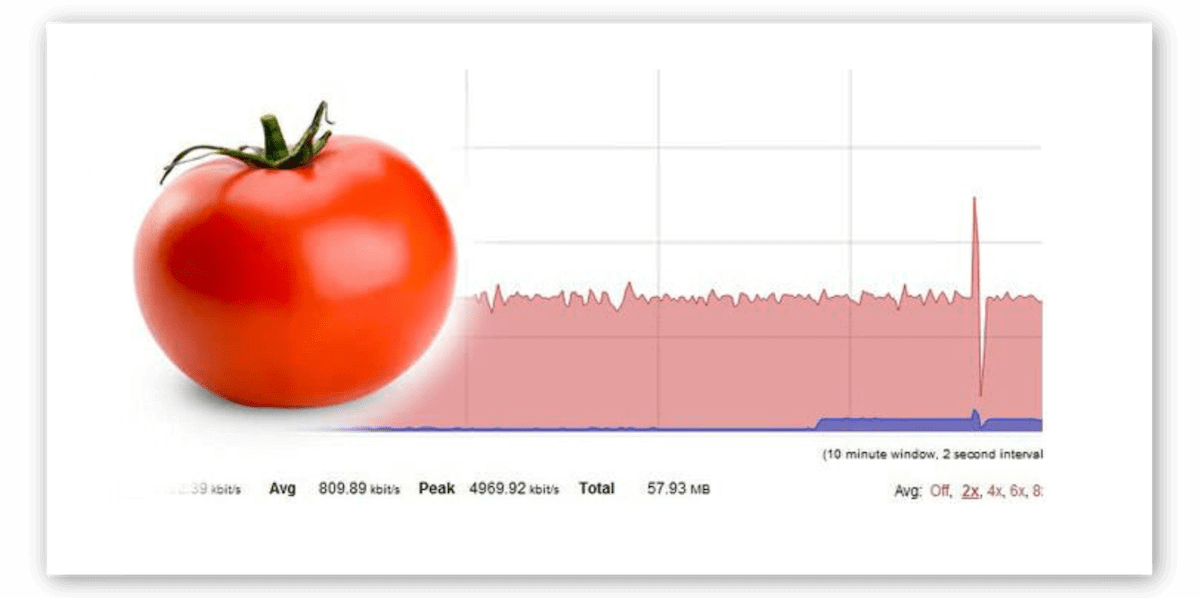
Η ντομάτα είναι ένα firmware για δρομολογητές ανοιχτού κώδικα, VPN.
Μετά από αυτό πρέπει να εισαγάγετε μια σειρά εντολών στον δρομολογητή που αναβοσβήνει για να δημιουργήσετε ένα διακομιστή VPN και στη συνέχεια να διαμορφώσετε τη συσκευή που θέλετε να χρησιμοποιήσετε ως πελάτη VPN.
Υπάρχει πολύ περιθώριο για σφάλματα, το οποίο θα μπορούσε τελικά να θέσει σε κίνδυνο την ηλεκτρονική σας ασφάλεια και ιδιωτικότητα.
Είναι απαραίτητο να κάνετε έρευνα πριν αναβοσβήνετε το δρομολογητή σας επειδή το κάνετε σε μια συσκευή που δεν υποστηρίζει το υλικολογισμικό θα μπορούσε να σπάσει (ή «τούβλο») Ο δρομολογητής σας.
Μπορείτε να ελέγξετε εάν ο τρέχων δρομολογητής σας υποστηρίζει το υλικολογισμικό DD-WRT στη βάση δεδομένων δρομολογητών DD-WRT.
Εδώ είναι πώς να αναβοσβήνει το δρομολογητή σας:
- Ελέγξτε εάν ο δρομολογητής σας υποστηρίζει το firmware DD-WRT, OpenWRT ή ντομάτας. Εναλλακτικά, μπορείτε να αγοράσετε δρομολογητές που έρχονται προ-flashed με το υλικολογισμικό.
- Κατεβάστε το συμβατό αρχείο υλικολογισμικού στον υπολογιστή σας.
- Συνδέστε το δρομολογητή σας σε μια πρίζα και στη συνέχεια συνδέστε το ένα άκρο ενός καλωδίου Ethernet σε μία από τις θύρες LAN και το άλλο άκρο στη θύρα LAN του υπολογιστή σας.
- Ανοίξτε το επιλεγμένο πρόγραμμα περιήγησης ιστού στον υπολογιστή σας και εισαγάγετε την εσωτερική διεύθυνση IP του δρομολογητή σας. Οι περισσότεροι δρομολογητές έχουν οριστεί σε 192.168.1.1 ή 192.168.0.1.
- Συνδεθείτε στον πίνακα ελέγχου του δρομολογητή σας και βρείτε την ενημέρωση του δρομολογητή ή την αναβάθμιση στο μενού Ρυθμίσεις.
- Αναβοσβήνετε τον δρομολογητή σας με το υλικολογισμικό ακολουθώντας τις οδηγίες που ειδικά για τη συσκευή που θα βρείτε στον ιστότοπο του παρόχου. Κάθε δρομολογητής είναι διαφορετικός και η λανθασμένη διαδικασία που αναβοσβήνει μπορεί να το σπάσει.
- Επανεκκινήστε τον πρόσφατα αναβοσβήνει δρομολογητή σας και συνδεθείτε για άλλη μια φορά στον πίνακα ελέγχου.
Τώρα που ο δρομολογητής έχει ρυθμιστεί με το σωστό υλικολογισμικό, μπορείτε να δημιουργήσετε το διακομιστή VPN:
- Κάντε κλικ στην καρτέλα Ασύρματη μέσα στη διεπαφή ιστού του δρομολογητή.
- Βρείτε την καρτέλα VPN ή το μενού Ρυθμίσεις και ενεργοποιήστε το OpenVPN.
- Τώρα ήρθε η ώρα να ρυθμίσετε τους πελάτες σας VPN Server και VPN. Αυτό το βήμα περιλαμβάνει τη λειτουργία πολλών εντολών για να ρυθμίσετε σωστά το VPN – δεν είναι για αρχάριους. Θα πρέπει να ακολουθήσετε τις λεπτομερείς οδηγίες για το επιλεγμένο υλικολογισμικό σας στενά: DD-WRT, OpenWRT ή ντομάτα. Ακόμα και ένα μόνο λάθος θα μπορούσε να τούβλα το δρομολογητή σας.
Ακολουθεί μια περίληψη του τρόπου με τον οποίο μπορείτε να ρυθμίσετε τους πελάτες σας VPN Server και VPN:
- Αλλάξτε τις ρυθμίσεις τείχους προστασίας έτσι ώστε ο δρομολογητής σας να επιτρέπει την εισερχόμενη σύνδεση VPN.
- Δημιουργήστε μια αρχή πιστοποιητικών. Αυτό θα επιτρέψει στον διακομιστή και τον πελάτη να επικοινωνούν μεταξύ τους με ασφάλεια, κρυπτογραφώντας την κυκλοφορία στο Διαδίκτυο.
- Δημιουργήστε το ιδιωτικό κλειδί και το ζευγάρι πιστοποιητικών του διακομιστή.
- Εγκαταστήστε και διαμορφώστε το OpenVPN.
- Δημιουργήστε προφίλ πελάτη VPN (ιδιωτικά κλειδιά και ζεύγη πιστοποιητικών) για κάθε συσκευή που θέλετε να συνδεθείτε στο VPN.
- Εξαγάγετε τα προφίλ πελάτη και εισαγάγετε τα στους πελάτες σας (συσκευές).
- Διαμορφώστε κάθε πελάτη χρησιμοποιώντας τα δημιουργημένα αρχεία ρυθμίσεων.
- Συνδεθείτε στο VPN από τον πελάτη σας.
- Δοκιμάστε το VPN για να ελέγξετε ότι όλα λειτουργούν όπως θα έπρεπε. Ακολουθήστε τις οδηγίες στον οδηγό δοκιμών διαρροής.
- Αντιμετώπιση προβλημάτων και διαρροών.
Εάν θέλετε να ρυθμίσετε τον δρομολογητή σας για να ενεργεί ως πελάτης VPN – και όχι ως διακομιστής VPN όπως φαίνεται παραπάνω – διαβάστε τον οδηγό μας «Πώς να εγκαταστήσετε ένα VPN σε έναν δρομολογητή».
Μέθοδος 3: Χρησιμοποιήστε άλλες συσκευές ως διακομιστές VPN
Εάν δεν διαθέτετε δρομολογητή συμβατό με το OpenVPN και δεν θέλετε να αγοράσετε ένα, μπορείτε να φιλοξενήσετε έναν διακομιστή VPN σε άλλη συσκευή όπως ο υπολογιστής Windows ή η συσκευή MacOS, αλλά, όπως αναβοσβήνετε ένα δρομολογητή, είναι μια περίπλοκη διαδικασία.
Λάβετε υπόψη ότι η συσκευή που χρησιμοποιείται ως διακομιστής VPN πρέπει να ενεργοποιηθεί όλες τις στιγμές.
Εάν η συσκευή είναι απενεργοποιημένη (ή συντριβή), δεν θα μπορείτε να συνδεθείτε μέσω του VPN, το οποίο είναι ένα μεγάλο πρόβλημα εάν είστε μακριά από το σπίτι και δεν μπορείτε να την ενεργοποιήσετε ξανά.
Πριν φτιάξετε τον διακομιστή VPN, θα χρειαστεί να ρυθμίσετε την προώθηση θύρας στον δρομολογητή σας, ώστε ο διακομιστής να είναι προσβάσιμος από το Διαδίκτυο.
Οι οδηγίες μας για την αλλαγή του καλύμματος του τύπου NAT πρόσβαση και τη ρύθμιση της προώθησης θύρας στον δρομολογητή σας.
Θα σας διδάξουμε πώς να ρυθμίσετε μια συσκευή Windows, καθώς και MacOS και Raspberry Pi.
Εάν είστε χρήστης του Linux, μπορείτε να εξοικονομήσετε μεγάλη προσπάθεια και να χρησιμοποιήσετε ένα από τα VPN Full-Gui για το Linux που προτείνουμε εδώ.
Πώς να μετατρέψετε τον υπολογιστή σας Windows 10 σε διακομιστή VPN
Τα Microsoft Windows διαθέτουν μια ενσωματωμένη λειτουργία για τη φιλοξενία διακομιστών VPN, αλλά χρησιμοποιεί το out-dated και ανασφαλές PPTP πρωτόκολλο VPN.
Αντ ‘αυτού, σας συνιστούμε να ρυθμίσετε έναν διακομιστή OpenVPN χρησιμοποιώντας το λογισμικό OpenVPN.
Μπορείτε να βρείτε λεπτομερείς οδηγίες για τη ρύθμιση ενός διακομιστή OpenVPN στη συσκευή σας Windows, συμπεριλαμβανομένων των εντολών, στον ιστότοπο του OpenVPN.
Εδώ είναι τα βασικά στοιχεία της δημιουργίας ενός διακομιστή VPN στα Windows:
- Αλλάξτε τις ρυθμίσεις τείχους προστασίας για να επιτρέψετε εισερχόμενες συνδέσεις και να ρυθμίσετε την προώθηση θύρας.
- Κατεβάστε το OpenVPN για Windows στον υπολογιστή σας.
- Εγκαταστήστε το OpenVPN και βεβαιωθείτε ότι το πλαίσιο “Easyrsa” ελέγχεται στην ενότητα “Επιλογή στοιχείων” της εγκατάστασης.
- Εγκαταστήστε τα προγράμματα οδήγησης TAP όταν σας ζητηθεί.
- Διαμορφώστε το Easyrsa – Πρόκειται.
- Δημιουργήστε την Αρχή Πιστοποιητικών και τα πιστοποιητικά διακομιστή VPN.
- Δημιουργία πιστοποιητικών πελατών – Ο πελάτης είναι η συσκευή που θα χρησιμοποιήσετε για να συνδεθείτε στον διακομιστή VPN (e.σολ. το smartphone σας).
- Δημιουργία αρχείων ρυθμίσεων για τους πελάτες VPN Server και VPN.
- Διαμορφώστε κάθε πελάτη VPN με τα δημιουργημένα αρχεία.
- Συνδεθείτε στον διακομιστή VPN από τη συσκευή -πελάτη.
- Όπως πάντα, δοκιμάστε το VPN σας για διαρροές για να βεβαιωθείτε ότι η σύνδεσή σας είναι ασφαλής.
Τώρα μπορείτε να συνδεθείτε στο διακομιστή VPN των Windows σας ενώ είστε έξω και περίπου.
Πώς να μετατρέψετε τον υπολογιστή σας MacOS ή Raspberry Pi σε διακομιστή VPN
Δεδομένου ότι το MacOS δεν υποστηρίζει εγγενώς το OpenVPN, θα χρειαστεί να χρησιμοποιήσετε λογισμικό τρίτου μέρους όπως το Tunnelblick ή το HomeBrew για να ρυθμίσετε έναν διακομιστή VPN στη συσκευή σας.
Μόλις ρυθμίσετε είτε το Tunnelblick είτε το HomeBrew με το OpenVPN, είναι πολύ το ίδιο με τη δημιουργία ενός διακομιστή VPN στα Windows.
Αν ψάχνετε για μια λιγότερο δυσκίνητη συσκευή που θα χρησιμοποιηθεί ως διακομιστής VPN, μπορείτε να ρυθμίσετε ένα σε ένα βατόμουρο PI.
Διαβάστε τον οδηγό βήμα προς βήμα του Pimylifeup για τη δημιουργία ενός διακομιστή VPN σε ένα Raspberry Pi χρησιμοποιώντας ένα σενάριο εγκατάστασης που ονομάζεται PIVPN.
Μέθοδος 4: Χρησιμοποιήστε έναν πάροχο cloud computing για να ρυθμίσετε έναν διακομιστή VPN
Υπάρχει ένας ακόμη τρόπος για να ρυθμίσετε έναν διακομιστή VPN που πέφτει μεταξύ της διαμόρφωσης του δρομολογητή σας και της χρήσης μιας εμπορικής υπηρεσίας VPN. Για να ρυθμίσετε ένα VPN με αυτόν τον τρόπο, θα χρειαστεί να νοικιάσετε ένα διακομιστή από έναν παροχέα cloud computing.
Μπορείτε να νοικιάσετε έναν εικονικό ιδιωτικό διακομιστή (VPS) από εταιρείες όπως DigitalOcean, Scaleway ή Amazon Web Services.
Σε αντίθεση με τη διατήρηση ενός διακομιστή VPN στο σπίτι σας, η ενοικίαση ενός VPS κοστίζει χρήματα – περίπου την ίδια μηνιαία τιμή με μια ποιοτική υπηρεσία VPN.
Πρέπει επίσης Αναλάβετε όλη την επισκεψιμότητα του Διαδικτύου σας στην εταιρεία φιλοξενίας, η οποία μπορεί ή δεν μπορεί να αποθηκεύσει τα προσωπικά σας στοιχεία. Είναι πολύ καλύτερο από το να το αφήσεις με τον ISP σου?
Ενώ αυτή η μέθοδος δεν θα σας επιτρέψει να αποκτήσετε πρόσβαση στο τοπικό δίκτυό σας ενώ είναι μακριά από το σπίτι, μπορείτε να νοικιάσετε ένα διακομιστή σε σχεδόν οποιαδήποτε χώρα που θέλετε, πράγμα που σημαίνει ότι θα έχετε τη δυνατότητα να αποκτήσετε πρόσβαση σε γεωγραφικό περιεχόμενο από τη χώρα αυτή.
Η ρύθμιση του διακομιστή VPN είναι παρόμοια με τη διαμόρφωση του δρομολογητή σας στο σπίτι, οπότε φροντίστε να ακολουθήσετε προσεκτικά τις οδηγίες από την ιστοσελίδα της εταιρείας φιλοξενίας σας.
Πρέπει να ρυθμίσω έναν διακομιστή VPN στο σπίτι?
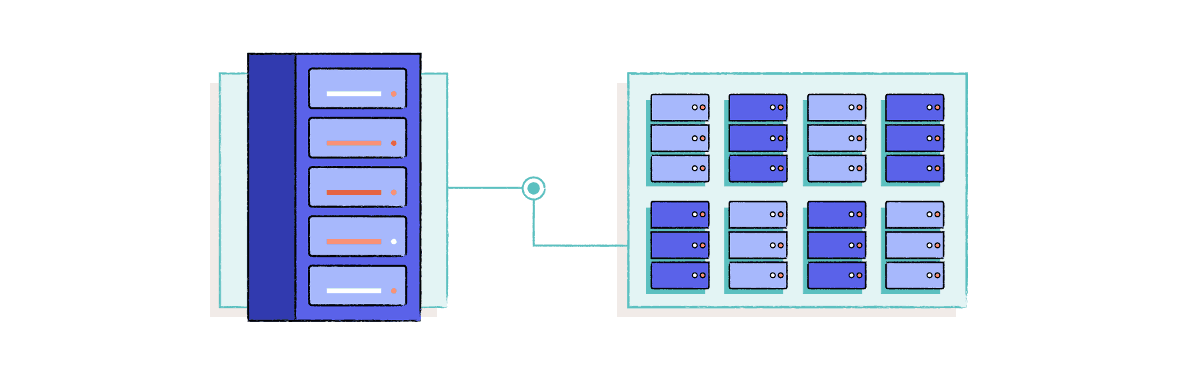
Υπάρχουν μερικοί λόγοι που ίσως θελήσετε να δημιουργήσετε ένα διακομιστή VPN στο σπίτι.
Πρώτον, εάν πρέπει να αποκτήσετε πρόσβαση στο τοπικό δίκτυό σας ενώ είναι έξω και περίπου, η ρύθμιση του δικού σας διακομιστή VPN στο σπίτι είναι μια καλή ιδέα.
Η φιλοξενία διακομιστή VPN στο σπίτι σας σημαίνει ότι μπορείτε να έχετε πρόσβαση σε αρχεία από το τοπικό δίκτυο και να μεταδώσετε Netflix ή να αποκτήσετε πρόσβαση σε άλλες γεωγραφικές υπηρεσίες ενώ βρίσκονται στο εξωτερικό.
Εάν ρυθμίσετε σωστά, η σύνδεση με το δικό σας VPN ενώ χρησιμοποιείτε το δημόσιο WiFi θα σας βοηθήσει να προστατεύσετε από χάκερ που θέλουν να κλέψουν τα προσωπικά σας στοιχεία. Το VPN κρυπτογραφεί την κυκλοφορία στο Διαδίκτυο μεταξύ του πελάτη και του διακομιστή.
Γνωρίζετε επίσης ποιος κατέχει τους διακομιστές που χρησιμοποιείτε. Αυτό θα πρέπει να καταστήσει πιο διαφανές ως προς τα δεδομένα και τις πληροφορίες που καταγράφονται και αποθηκεύονται.
Αλλά η ρύθμιση του δικού σας διακομιστή VPN στο σπίτι δεν συνιστάται πάντα.
Μειονεκτήματα της ρύθμισης του δικού σας διακομιστή VPN
Η συντριπτική πλειοψηφία των ανθρώπων δεν θα έπρεπε Ρυθμίστε το δικό τους διακομιστή VPN στο σπίτι. Οι πιθανότητες είναι ότι θα είστε καλύτεροι χρησιμοποιώντας μια αξιόπιστη, ασφαλή υπηρεσία VPN, όπως το ExpressVPN.
Εάν η σύνδεσή σας στο Διαδίκτυο υποφέρει από αργό εύρος ζώνης μεταφόρτωσης, η δημιουργία του δικού σας διακομιστή VPN δεν αξίζει την προσπάθεια – θα επιβραδύνει την υπηρεσία σας ακόμη περισσότερο, συμπεριλαμβανομένων των λήψεων.
Οι αυτο-κατασκευασμένοι διακομιστές VPN απαιτούν επίσης σχολαστική ρύθμιση και τεχνική τεχνογνωσία για να βεβαιωθείτε ότι δεν είναι ευάλωτοι σε ελαττώματα ασφαλείας.
Επιπλέον, ένα οικιακό VPN δεν είναι ένα ηλεκτρονικό εργαλείο απορρήτου – τουλάχιστον, όχι εντελώς.
Δεδομένου ότι μόνο κρυπτογραφεί την κυκλοφορία στο διαδίκτυο μεταξύ του πελάτη VPN και του διακομιστή VPN (ο δρομολογητής ή ο υπολογιστής σας), ο ISP σας – και οποιοδήποτε τρίτο που έχει πρόσβαση στα δεδομένα που συλλέγει ο ISP – εξακολουθεί να είναι σε θέση να δει ό, τι κάνετε στο διαδίκτυο.
Αντίθετα, οι υπηρεσίες VPN Top-Tier θα προστατεύσουν το online ιδιωτικό σας απόρρητο και θα ενημερώνονται αυτόματα με τα τελευταία patches ασφαλείας.
Τα καλύτερα VPN δεν συλλέγουν κανένα από τα προσωπικά σας στοιχεία.
Οι πάροχοι VPN συχνά διαθέτουν διακομιστές VPN σε δεκάδες τοποθεσίες παγκοσμίως, σε αντίθεση με ένα σπίτι VPN που σας αποδίδει μόνο τη διεύθυνση IP του οικιακού σας δικτύου.
Με μια εμπορική υπηρεσία VPN μπορείτε να συνδεθείτε σε διακομιστές σε όλο τον κόσμο για να αποκτήσετε πρόσβαση στο γεωγραφικό περιεχόμενο.
Χρησιμοποιώντας έτοιμους (εμπορικούς) διακομιστές VPN, σας επιτρέπουν να κάνετε ροή, torrent και περιηγηθείτε στην ιδιωτικότητα, με αβίαστη εγκατάσταση.
Η χρήση μιας υπηρεσίας VPN τρίτου μέρους πιθανότατα θα σας δώσει καλύτερες ταχύτητες από έναν αυτο-κατασκευασμένο διακομιστή επίσης.
Είναι ελεύθερο να ρυθμίσετε έναν διακομιστή VPN στο σπίτι?
Είναι δυνατόν να ρυθμίσετε το δικό σας διακομιστή VPN δωρεάν, αλλά εξαρτάται από τον τρόπο με τον οποίο ρυθμίζετε τον διακομιστή VPN.
Εάν θέλετε να ρυθμίσετε έναν σπιτικό διακομιστή VPN σε έναν δρομολογητή, ίσως χρειαστεί να αγοράσετε νέο υλικό εάν ο τρέχων δρομολογητής σας δεν υποστηρίζει το OpenVPN.
Οι δρομολογητές με ενσωματωμένες δυνατότητες διακομιστή VPN μπορούν να κοστίζουν πάνω από 100 $.00 .
Είναι μια παρόμοια ιστορία για διακομιστές με βάση το σύννεφο. Θα πρέπει να πληρώσετε ένα μηνιαίο κόστος για να τους νοικιάσετε από έναν τρίτο πάροχο.
Ωστόσο, εάν θέλετε να ρυθμίσετε έναν διακομιστή VPN σε δρομολογητή ή συσκευή που έχετε ήδη, όπως ένας υπολογιστής Windows, είναι εντελώς δωρεάν.
Εάν δεν είστε άνετοι να δημιουργήσετε ένα διακομιστή VPN στο σπίτι – είναι μια αρκετά δύσκολη διαδικασία – και δεν θέλετε να ξοδέψετε χρήματα σε ένα εμπορικό VPN, ρίξτε μια ματιά στις καλύτερες δωρεάν υπηρεσίες VPN.
VPN Server VS VPN Πελάτης: Ποια είναι η διαφορά?
Σε αυτόν τον οδηγό έχουμε μιλήσει για τη δημιουργία ενός διακομιστή VPN, αλλά αγγίζουμε επίσης τους πελάτες VPN.
Λοιπόν, ποια είναι η διαφορά μεταξύ των δύο?
Τόσο ένας διακομιστής VPN όσο και ένας πελάτης VPN υποχρεούνται να δημιουργήσουν μια κρυπτογραφημένη σήραγγα VPN.
Ο διακομιστής VPN βρίσκεται στο ένα άκρο της σήραγγας και ο πελάτης VPN στο άλλο.
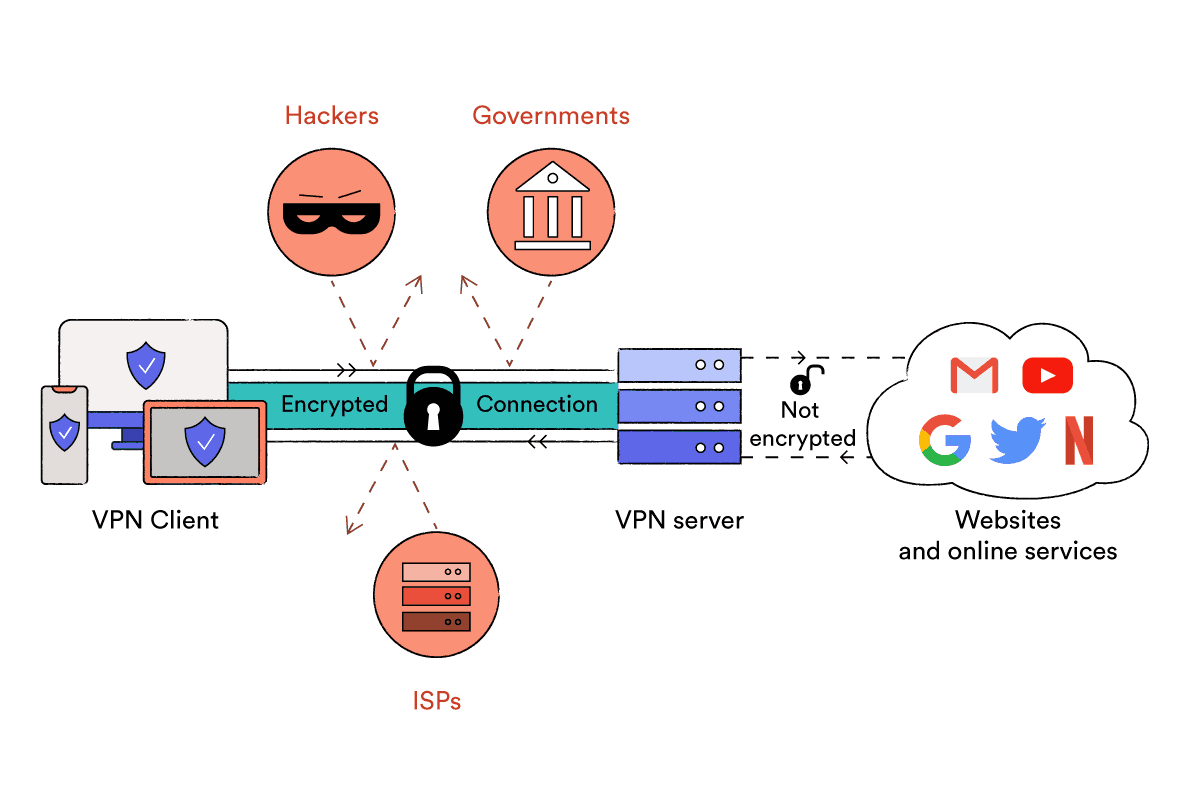
Ο πελάτης VPN ξεκινά τη σύνδεση με τον διακομιστή VPN και επικυρώνεται πριν από τη χορήγηση πρόσβασης στο εικονικό ιδιωτικό δίκτυο.
Ενώ οι διακομιστές VPN μπορούν να δεχθούν συνδέσεις από πολλούς πελάτες, ένας πελάτης VPN μπορεί να δημιουργήσει μόνο μια σύνδεση με έναν μόνο διακομιστή κάθε φορά.
Εγκαταστήστε το λογισμικό πελάτη VPN στη συσκευή που θέλετε να συνδεθείτε στον διακομιστή VPN.
Για παράδειγμα, στο smartphone Android που θέλετε να χρησιμοποιήσετε με ασφάλεια στο δημόσιο WiFi ενώ είναι έξω και περίπου.
Κυκλοφορία στο Διαδίκτυο από τη συσκευή πελάτη VPN (e.σολ. Το smartphone Android σας) δρομολογείται μέσω της κρυπτογραφημένης σήραγγας VPN στον διακομιστή VPN, είτε πρόκειται για διακομιστή που έχετε ρυθμίσει στο σπίτι, είτε για το ένα που ανήκει σε έναν πάροχο υπηρεσιών VPN.
Ο διακομιστής VPN επιτρέπει τη φιλοξενία και την παράδοση της υπηρεσίας VPN και επίσης καλύπτει τη διεύθυνση IP του πελάτη VPN με ένα δικό του.
Έτσι, εάν συνδεθείτε σε ένα διακομιστή VPN που βρίσκεται στο σπίτι σας, η δραστηριότητά σας στο διαδίκτυο θα συσχετιστεί με τη δημόσια διεύθυνση IP του οικιακού δικτύου σας, παρόλο που δεν βρίσκεστε φυσικά εκεί μόνοι σας.
Σε αυτόν τον οδηγό σας δείξαμε πώς να ρυθμίσετε έναν διακομιστή VPN στο σπίτι, αλλά εάν χρειάζεστε βοήθεια για τη ρύθμιση της συσκευής σας ως πελάτη VPN, δείτε τους οδηγούς εγκατάστασης VPN.
